 En este tutorial vamos a ver como se instalar teamviewer en ubuntu. Esta herramienta nos va a permitir tanto que se conecten remotamente a nuestro ordenador como conectarnos nosotros a ordenadores remotos.
En este tutorial vamos a ver como se instalar teamviewer en ubuntu. Esta herramienta nos va a permitir tanto que se conecten remotamente a nuestro ordenador como conectarnos nosotros a ordenadores remotos.
Teamviewer es de pago y si lo usas mucho te va a bloquear la sesión y solo te va a permitir usarlo 1 minuto, después se desconecta. Pero si lo vamos a usar en casa de manera temporal no vamos a tener ningún problema para usarlo.
INDICE
Contenido
TEAMVIEWER
Es un herramienta que nos va a permitir manejar remotamente equipos o que se conecten a nuestro ubuntu para que lo manejen.
Es multiplataforma y nos va a permitir instalarlo en: Windows, Mac, Linux (ubuntu) iOS, Andoid, Windows Phone 8, Windows RT y Blackberry. Como veis tiene muchísimas plataformas y desde nuestro ubuntu podemos manejar en remoto todas ellas o nos podemos conectar a nuestro equipo desde estas plataformas.
Lo ha desarrollado una empresa Alemana, GFI SOftware, y es del año 2005.
Se usa principalmente para dar soporte a usuarios.
VIDEO TUTORIAL
Aquí os dejo el vídeo con todos los detalles de como hacer la instalación de teamviewer en ubuntu:
DESCARGA TEAMVIEWER
Para descargar Teamviewer debemos ir a su web oficial y seleccionar «Descargar gratis para uso personal«. Nos va a redirigir a otro sitio y si estamos dentro de nuestro ubuntu automáticamente nos envía a la parte de linux. Nosotros como tenemos un 64 bits y Guardamos el archivo.
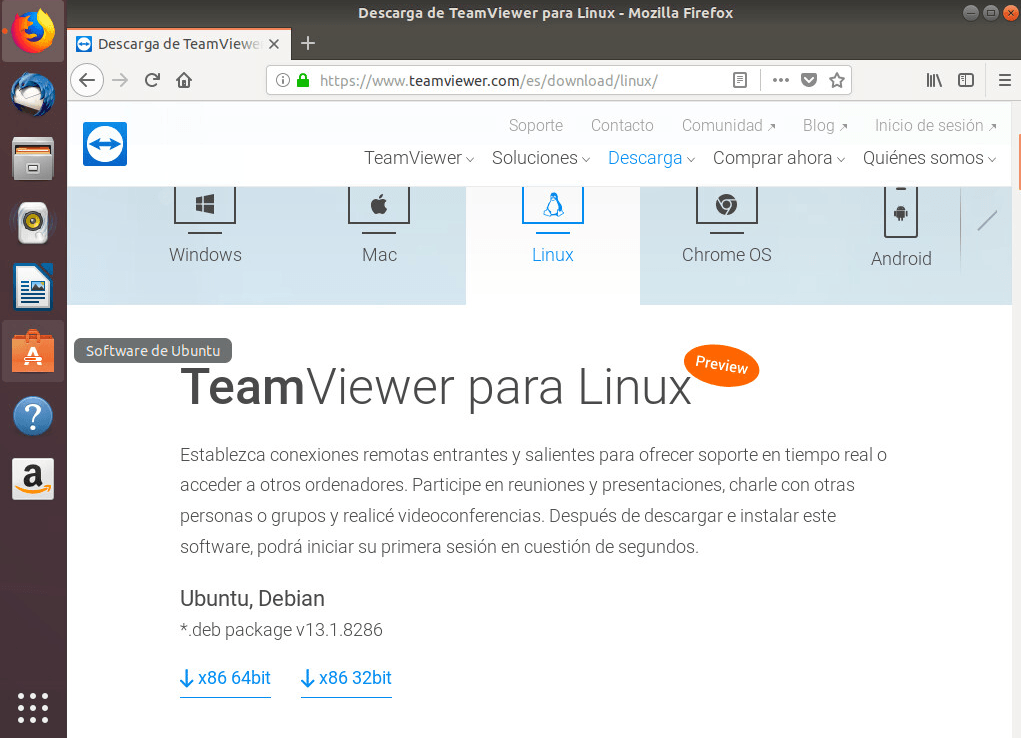
INSTALAR TEAMVIEWER EN UBUNTU
Una vez descargado el programa lo ejecutamos, el sistema operativo va a preparar el paquete y nos sale la siguiente pantalla que debemos dar a Instalar.
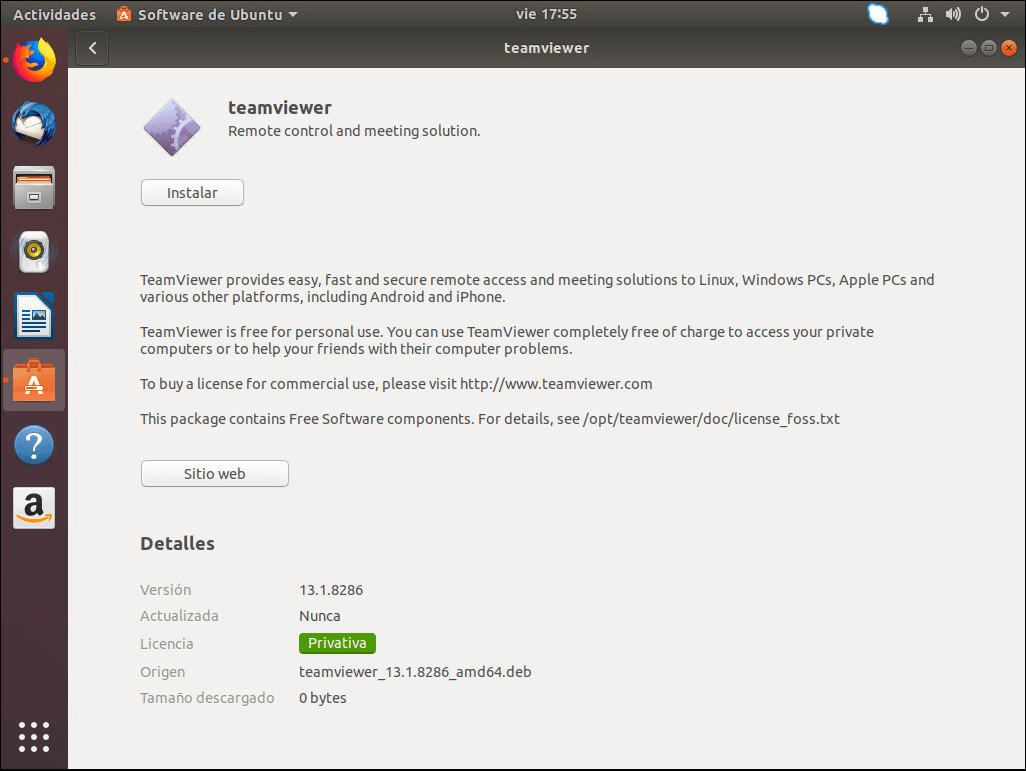
Nos va a pedir la contraseña de administrador para poder continuar, es una medida de seguridad ya que de esta forma no se instalan programa sin el consentimiento explícito del usuario.
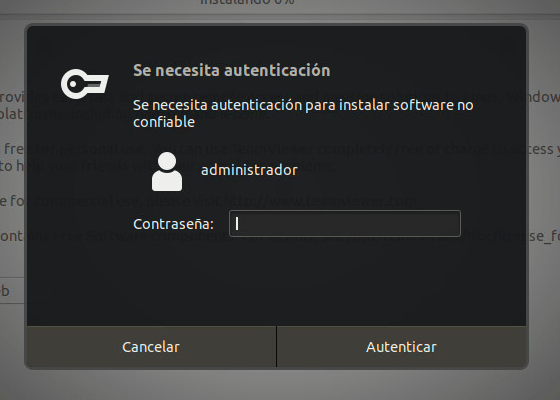
A continuación va a mostrar la barra de progreso de la instalación.
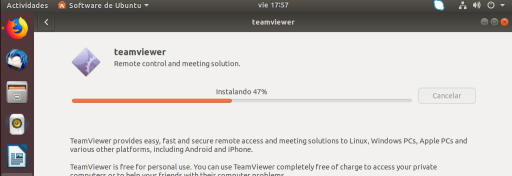
Ya tenemos instalado teamviewer en ubuntu! Ahora solo queda saber donde se ha instalado :). Para ello vamos a nuestra parte inferior izquierda donde pone mostrar aplicaciones
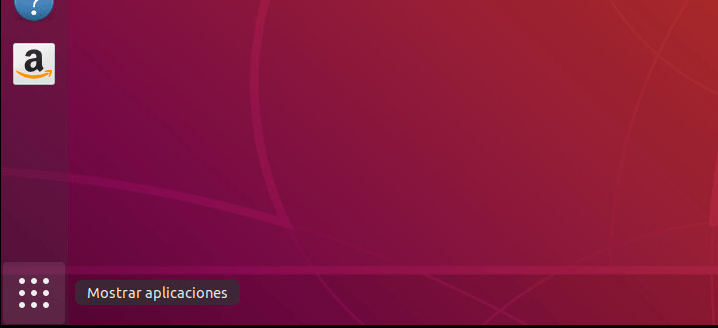
Ahora en la parte superior escribimos «teamviewer» y nos aparecerá la siguiente pantalla. Le damos clic sobre el icono
![]()
Y ya podemos disfrutar del programa para conectarnos o que se conecten a nuestro pc de manera remota.
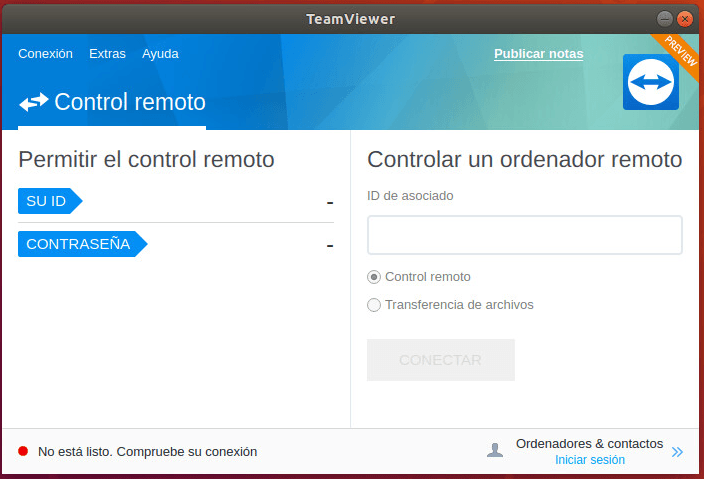
Espero que os haya gustado el tutorial y que os haya sido de utilidad. Disfrutadlo!


Pingback: TEAMVIEWER EN LINUX MINT 19 - Instalar y configurar - VIVA LINUX MINT